進入WordPress的世界,一定常常聽到,幾版幾版釋出趕快更新,盡量讓 WordPress 維持在一個最新狀態,因為開源軟體,程式碼通通攤在陽光下,非常多人都同時在找漏洞與錯誤,避免這些漏洞被有心人利用,所以一定要更新!!! 而我們要感謝 辛苦維護的團隊,通常回報漏洞後釋出的 WordPress 會得到修復,另外為順應網路發展及時代潮流,WP也會不定期的會更新新的功能,真要感謝這些默默付出的人, 讓這個生態能永續發展。
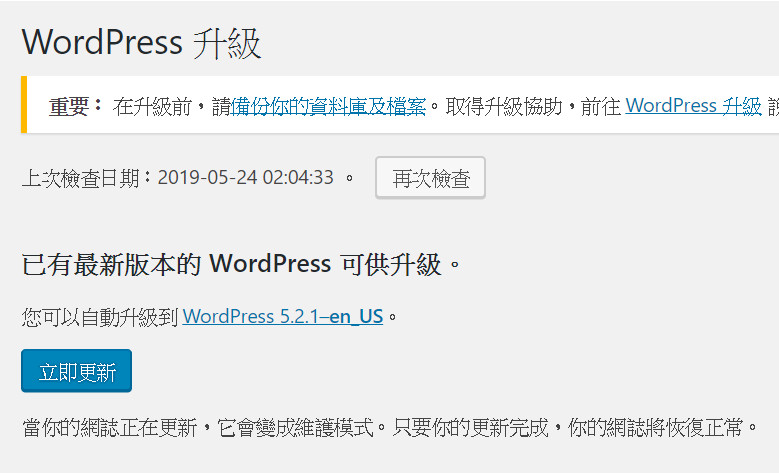
WordPress 這個 CMS 很貼心的提供更新的程序,原則上一鍵就可以更新,但因為網路環境,Timeout 時間、記憶體等種種因素,可能在未跑完這些程序時中斷更新,導致不可預期的更新失敗,通常情況,我們只要再次更新一次就可以成功了,但例外狀況有時很難預期,這時就必須靠手動更新了。
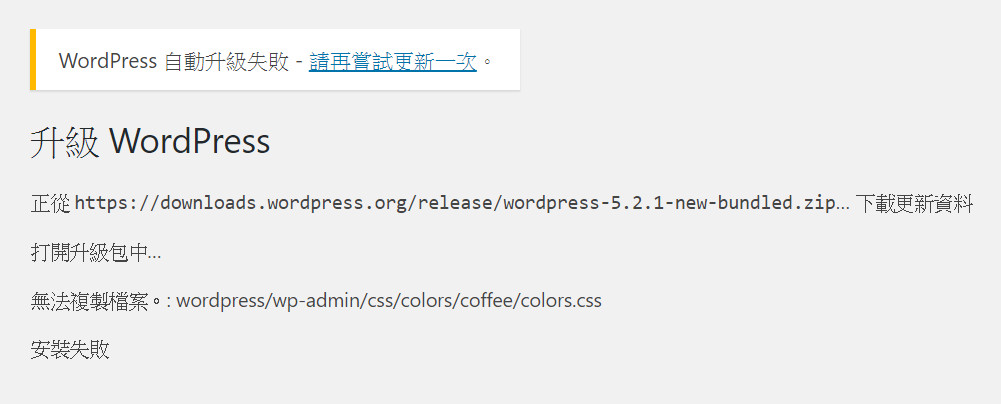
開始手動更新
這裡要特別提醒一下,不管是自動更新或手動更新,都算是危險的動作,所以更新前都必須嚴格執行備份檔案及資料庫,一樣為避免不可預期的狀況發生可以馬上還原。
下載最新版本的 WordPress
以下連結為最新版 WordPress 的安裝包。
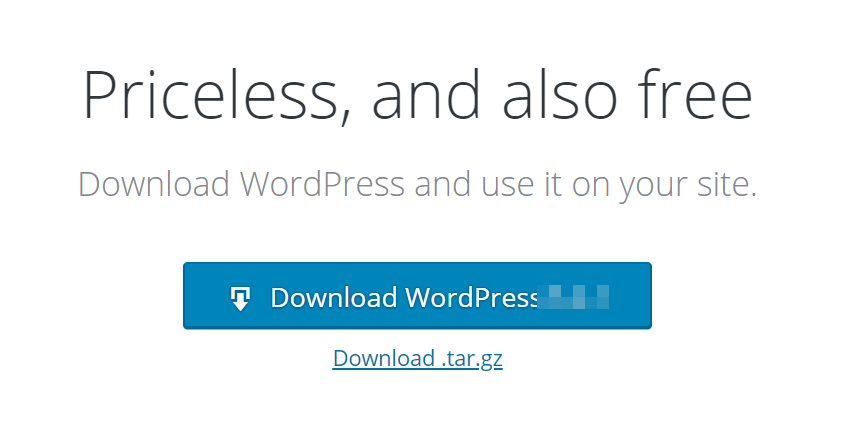
開啟檔案目錄
用 FTP 或網站管理程式,進入WordPress 安裝的根目錄,且需要有編輯檔案的權限,如果看到這裡不知道我在講什麼的話,去問人….
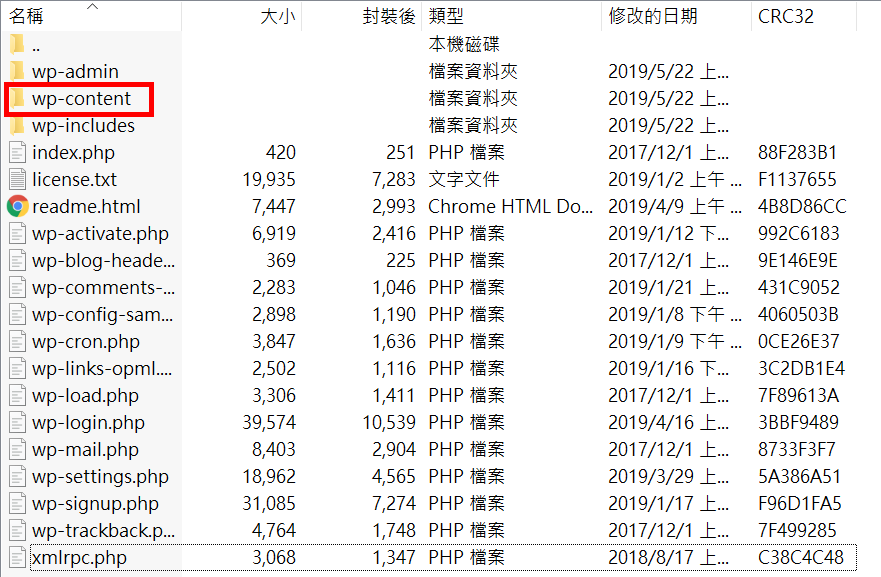
打開壓縮包,會看到這些檔案和三個目錄,特別要注意 wp-content 這個目錄,這個目錄用來儲存網站的資料用,請不要上傳新檔案覆蓋到這個目錄以免遺失網站的資料,除了 wp-content 外,其他全都檔案及目錄直接覆蓋至您網站的根目錄。
如果你有潔癖的話,可以先刪除 wp-admin 及 wp-includes 這兩個目錄
重新進入網站後台
進入後台有可能會看到,更新資料庫的訊息,就更新吧。
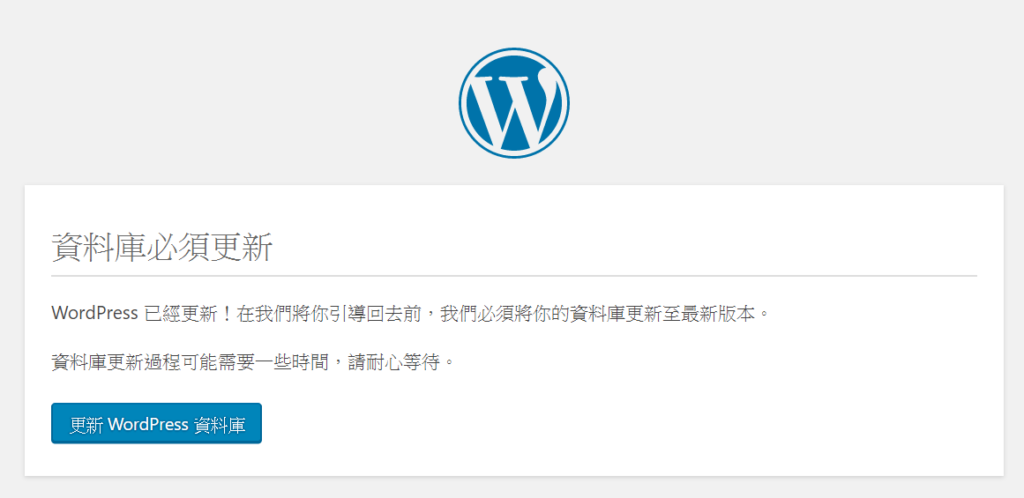
提示更新完成,看到這頁大概就安心一半了
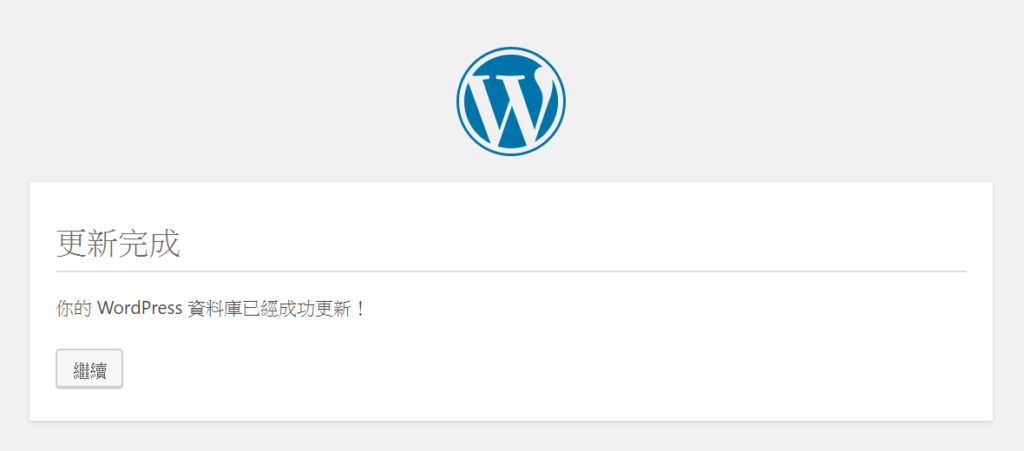
接著再回到後台的更新頁面,可以看到目前的 WordPress 版本,基本上就大功告成,再來為確保後續更新不會發生問題,我們可以按下,立即重新安裝按鈕,重新用自動安裝程序安裝
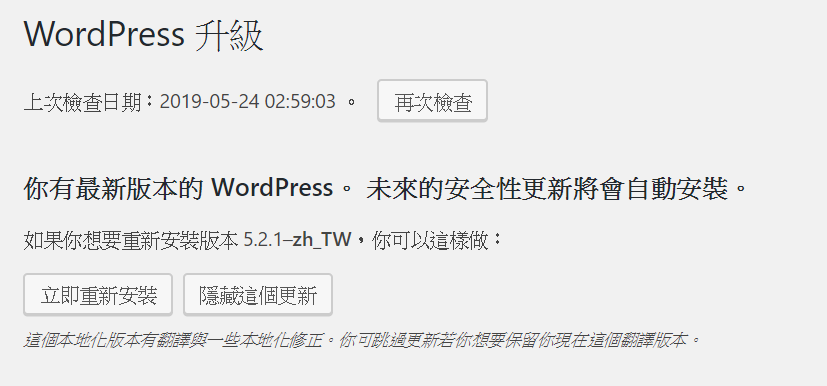
完成更新
完成上述步驟後,檢查根目錄下有沒有一個 .maintenance 的檔案,有則將它刪除,這是更新的維護模式,接著更新所有主題及插件,其實一點都不難吧